win7磁盘盘符如何更改? win7怎样更改盘符方法
时间:2017-07-04 来源:互联网 浏览量:
今天给大家带来win7磁盘盘符如何更改?,win7怎样更改盘符方法,让您轻松解决问题。
重装系统后,特别是用U盘装过系统后,会发现电脑的4个盘符,不是连续的了,这是因为装系统后电脑重新分配盘符时,把U也给算进去了,所以导致电脑硬盘盘符分配不连续,比如下面这种情况,如何更改过来呢?下面小编就为大家分享win7更改盘符方法,来看看吧盘符是DOS、WINDOWS系统对于磁盘存储设备的标识符。一般使用26个英文字符加上一个冒号:来标识,那么win7磁盘盘符怎么更改?在接下来内容中小编将跟各位分享win7更改盘符方法。
方法/步骤
1、打开计算机右键菜单,点击“管理”选项
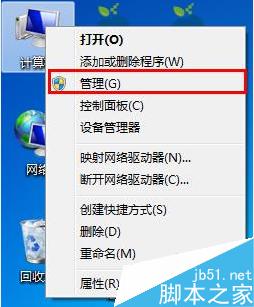
2、接着点击“存储--磁盘管理”,然后在磁盘列表中打开目标分区右键菜单,选择“更改驱动器号和路径”

3、在设置窗口中点击“更改”按钮
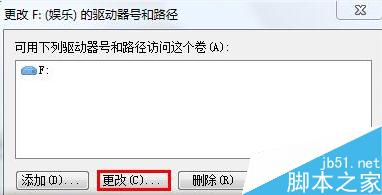
4、打开更改驱动器号和路径界面
5、在驱动器号下拉列表中选择一个字母作为新盘符,点击“确定”保存
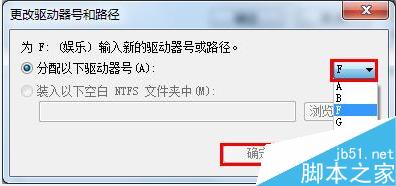
6、更改盘符后,重新打开磁盘管理器,此时展示的便是刚刚设置的新盘符了
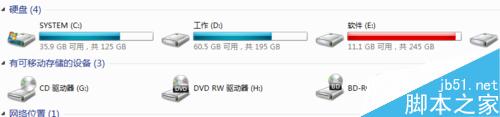
以上就是win7磁盘盘符怎么更改方法介绍,操作很简单的,大家学会了吗?希望能对大家有所帮助!
以上就是win7磁盘盘符如何更改?,win7怎样更改盘符方法教程,希望本文中能帮您解决问题。
我要分享:
相关教程
- ·win7系统盘符怎样更改 更改雨林木风win7系统磁盘盘符的方法
- ·win7旗舰版怎样更改磁盘盘符?win7系统修改盘符的方法!
- ·win7如何改盘符|win7更改盘符的方法
- ·win7如何修改系统盘盘符,win7系统怎么更改盘符
- ·win7改本地盘符的方法 win7如何改本地盘符
- ·想要修改win7旗舰版的磁盘符号要如何操作 想要修改win7旗舰版的磁盘符号操作的方法有哪些
- ·win7原版密钥 win7正版永久激活密钥激活步骤
- ·win7屏幕密码 Win7设置开机锁屏密码的方法
- ·win7怎么硬盘分区 win7系统下如何对硬盘进行分区划分
- ·win7 文件共享设置 Win7如何局域网共享文件
Win7系统教程推荐
- 1 win7原版密钥 win7正版永久激活密钥激活步骤
- 2 win7屏幕密码 Win7设置开机锁屏密码的方法
- 3 win7 文件共享设置 Win7如何局域网共享文件
- 4鼠标左键变右键右键无法使用window7怎么办 鼠标左键变右键解决方法
- 5win7电脑前置耳机没声音怎么设置 win7前面板耳机没声音处理方法
- 6win7如何建立共享文件 Win7如何共享文件到其他设备
- 7win7屏幕录制快捷键 Win7自带的屏幕录制功能怎么使用
- 8w7系统搜索不到蓝牙设备 电脑蓝牙搜索不到其他设备
- 9电脑桌面上没有我的电脑图标怎么办 win7桌面图标不见了怎么恢复
- 10win7怎么调出wifi连接 Win7连接WiFi失败怎么办
Win7系统热门教程
- 1 win7系统之下想要联机红警的方法 如何才可以在win7系统中连接红警
- 2 教你如何解决WIN7里弹出重新启动系统的提示窗口
- 3 windows7密码清除怎么做|win7取消密码的方法
- 4win7 6位旗舰版兼容性怎么设置,win7电脑兼容性设置方法
- 5win7不显示磁盘容量该怎么解决? Win7让磁盘显示容量的方法有哪些
- 6Win7下怎么修改远程桌面端口3389 Win7下如何修改远程桌面端口3389
- 7Win7远程桌面连接不上怎么办|win7远程桌面连接方法
- 8电脑屏幕刷新频率改不了怎么解决 如何设置win7系统屏幕刷新频率方法
- 9Win7系统中efi分区如何删除?
- 10win7安装蓝牙被提示intel bluetooth driver怎么回事
最新Win7教程
- 1 win7原版密钥 win7正版永久激活密钥激活步骤
- 2 win7屏幕密码 Win7设置开机锁屏密码的方法
- 3 win7怎么硬盘分区 win7系统下如何对硬盘进行分区划分
- 4win7 文件共享设置 Win7如何局域网共享文件
- 5鼠标左键变右键右键无法使用window7怎么办 鼠标左键变右键解决方法
- 6windows7加密绿色 Windows7如何取消加密文件的绿色图标显示
- 7windows7操作特点 Windows 7的特点有哪些
- 8win7桌面东西都没有了 桌面文件丢失了怎么办
- 9win7电脑前置耳机没声音怎么设置 win7前面板耳机没声音处理方法
- 10多个程序或窗口之间切换 如何在windows7中利用快捷键切换多个程序窗口
